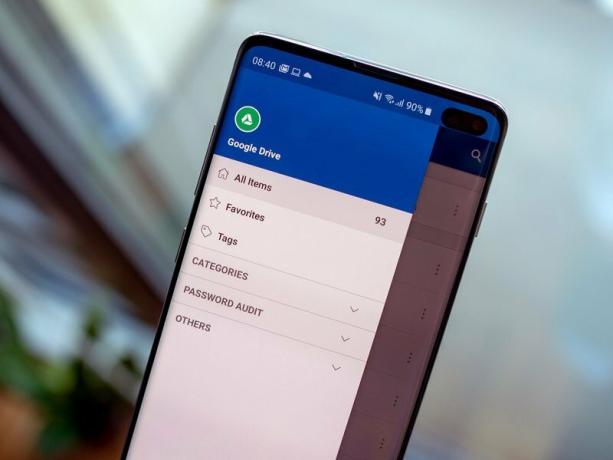 Kilde: Android Central
Kilde: Android Central
Alle og alle, der bruger en Android -telefon eller en computer, kender til Google Drevs eksistens. Det er Googles helt eget cloud -lagringssystem, og det er et af bedste cloud storage -tjenester der ude. Hvis du har en Google -konto, får du 15 GB ledig plads i Google Drive lige uden for flagermus.
Hvis du har brug for mere plads, kan du altid øge tildelingen på 15 GB ved at opgradere til den betalte Google One abonnement. Uanset om du bruger på den betalte plan eller den gratis, bør du lære at drage fordel af Google Drevs muligheder. Her er nogle praktiske tips og tricks til Google Drev.
Tip 1: Find nemmere delte filer
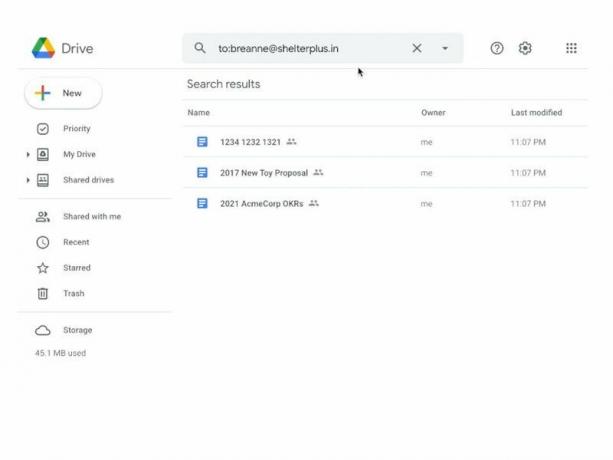 Kilde: Google
Kilde: Google
Der er så mange fordele ved at have alle dine data i skyen, især hvis du automatisk sikkerhedskopierer data til Google Drev. Ulempen ved dette er, at du kan have problemer med at finde en bestemt fil, der blev delt med dig eller en, som du delte med en anden. Du kan spare dig selv for hovedpine ved at rode i alle dine filer ved at
bruge operatører til at finde filer lettere i Drev.VPN -tilbud: Lifetime -licens til $ 16, månedlige abonnementer på $ 1 og mere
Du kan gøre dette på din Android -telefon eller din computer. For Android -telefoner, først åben det Google Drev -app. Find søgelinje i appen. For at finde filer, du har delt med andre, skal du bruge til: operatør. For at finde filer, nogen har delt med dig, skal du bruge fra: operatør. Skriv operatør og email adresse der delte filen med dig, eller du delte med i søgelinje og tryk på enter. Til dig selv, brug mig i stedet for et e -mail -id.
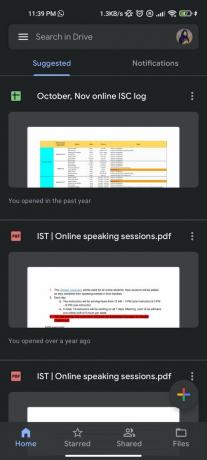
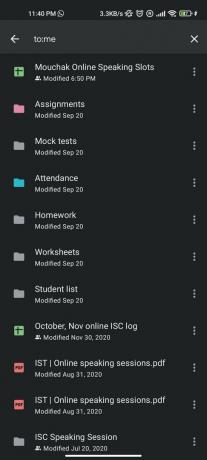
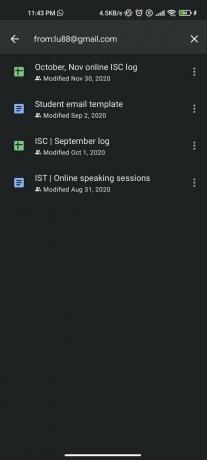 Kilde: Namerah Saud Fatmi / Android Central
Kilde: Namerah Saud Fatmi / Android Central
De samme operatører kan også bruges på desktopversionen af Google Drev. Åben Google Drev i din computers browser. Gå ind i samme operator og søgeord som ovenfor ind i søgelinje at finde det du leder efter.
 Kilde: Google
Kilde: Google
Hvis du har skrivebordsappen Google Drive, skal du åbne mappen og indtaste samme operator og søgeord ind i søgelinje at finde det du leder efter.
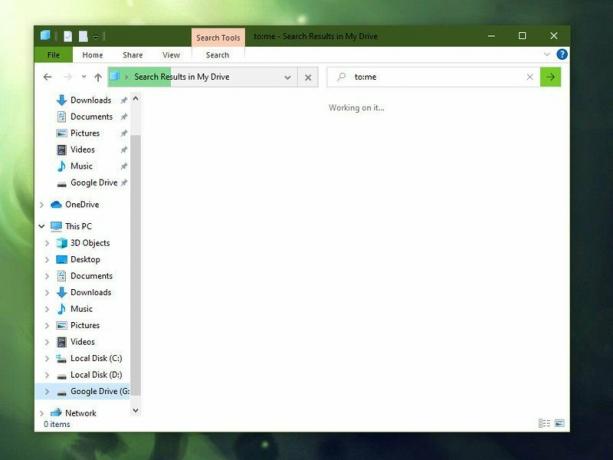 Kilde: Namerah Saud Fatmi / Android Central
Kilde: Namerah Saud Fatmi / Android Central
Tip 2: Opret genveje
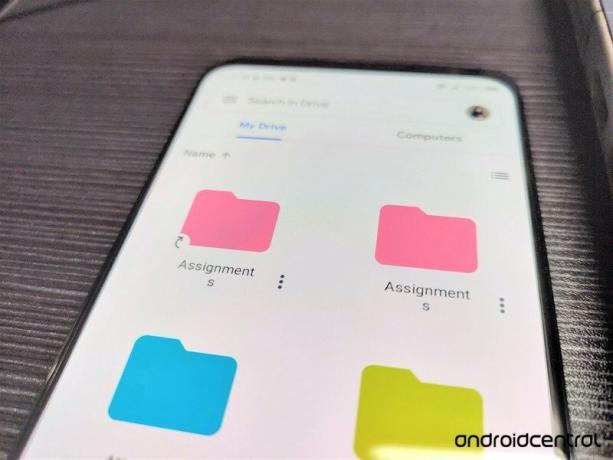 Kilde: Namerah Saud Fatmi / Android Central
Kilde: Namerah Saud Fatmi / Android Central
En anden måde at hurtigt finde en bestemt fil eller mappe på er ved at oprette genveje. Dette kan gøres lige fra din Android -telefons komfort ved hjælp af Google Drev -appen eller via skrivebordet. Du kan oprette genveje til appen eller endda din computer fra appen.
Åbn Google Drev på din bærbare eller computers internetbrowser. Højreklik på den fil, du vil oprette en genvej til. Klik på Tilføj en genvej til Drev.
 Kilde: Namerah Saud Fatmi / Android Central
Kilde: Namerah Saud Fatmi / Android Central
Åbn. På din telefon Google Drev app. Find filen eller mappen som du vil oprette en genvej til. Tryk på tre prikker på filen eller mappen. Trykke på Tilføj genvej til Drev.
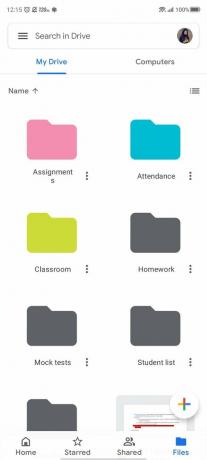
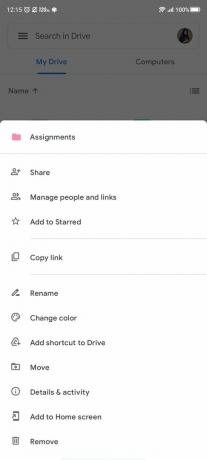
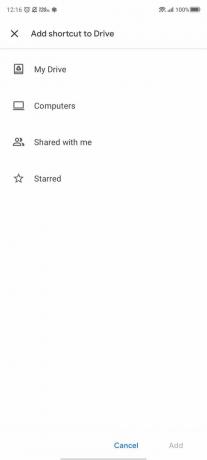 Kilde: Namerah Saud Fatmi / Android Central
Kilde: Namerah Saud Fatmi / Android Central
Vælg Beliggenhed af din genvej. Tryk på Tilføj.
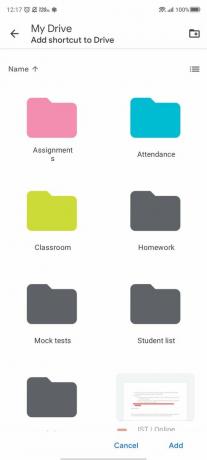
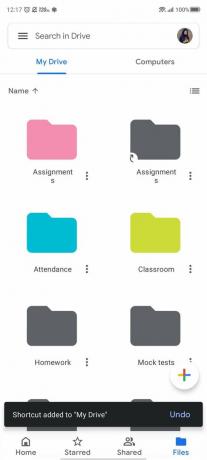
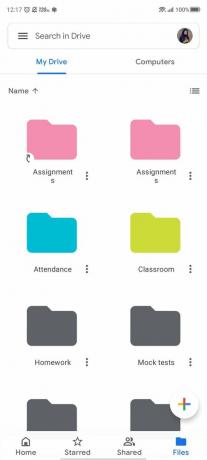 Kilde: Namerah Saud Fatmi / Android Central
Kilde: Namerah Saud Fatmi / Android Central
Du kan konfigurere genveje til fire placeringer fra din telefon. Disse er Mit drev, Computere, Delt med mig, og Stjernemærket.
Tip 3: Skift mappefarver
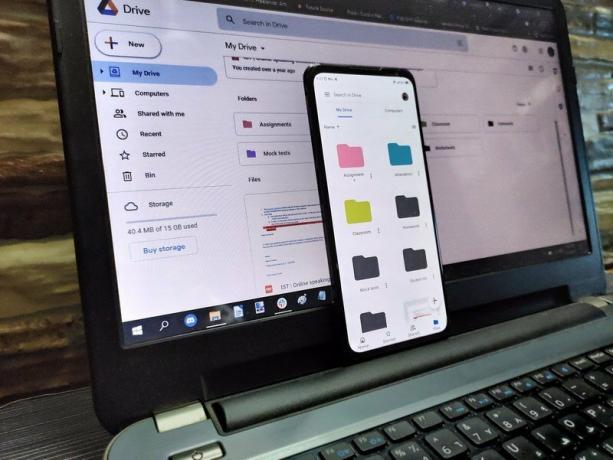 Kilde: Namerah Saud Fatmi / Android Central
Kilde: Namerah Saud Fatmi / Android Central
Arranger alle dine Google Drev -mapper pænt ved at ændre deres farver. Du kan bruge personlige koordineringsmetoder, f.eks. Grønne nuancer til arbejdsrelaterede mapper eller pink nuancer til personlige. Sådan gør du kan ændre mappefarver i cloud -lagringsplatformen.
For pc -brugere, åbne Google Drev på din desktop browser. Højreklik på en mappe. Vælg Skift farve fra rullemenuen. Vælg enhver farve.
 Kilde: Namerah Saud Fatmi / Android Central
Kilde: Namerah Saud Fatmi / Android Central
Hvis du vil ændre mappefarver i Drev på Android, skal du åbne Google Drev -app. Trykke på Filer og vælg derefter en mappe. tryk og hold på mappen og tryk på på den tre prikker i øverste højre hjørne. Trykke på Skift farve og vælg en skygge.

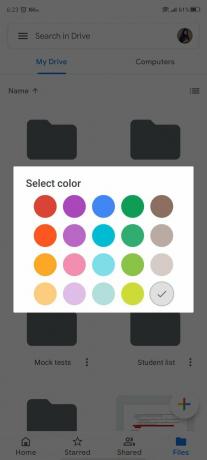
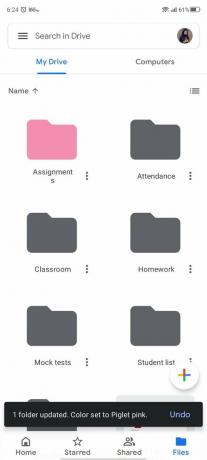 Kilde: Namerah Saud Fatmi / Android Central
Kilde: Namerah Saud Fatmi / Android Central
Tip 4: Se filaktivitet
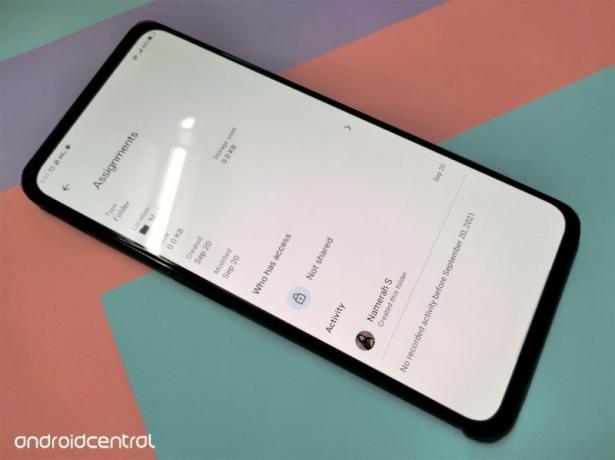 Kilde: Namerah Saud Fatmi / Android Central
Kilde: Namerah Saud Fatmi / Android Central
Google har gjort det meget let for dig at samarbejde om projekter med dine kolleger eller kammerater. Du kan se filaktivitet i Google Drev, der hjælper dig med at dele kommentarer eller vide, hvem der har redigeret filen. Hvis du gør dette på din computer, skal du følge disse trin.
Åben Google Drev på din desktop browser. Kig efter cirkulær knap med i inde og klik på den. Klik på Aktivitet.
 Kilde: Google
Kilde: Google
Åbn. På din Android -telefon Google Drev app. Vælg en fil, og tryk på tre prikker på det. Trykke på Detaljer og aktivitet. Rul ned til Aktivitet afsnit.
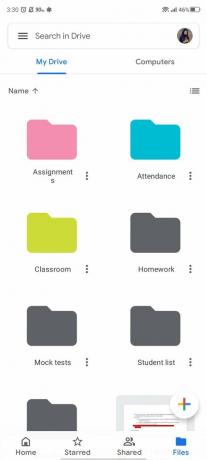
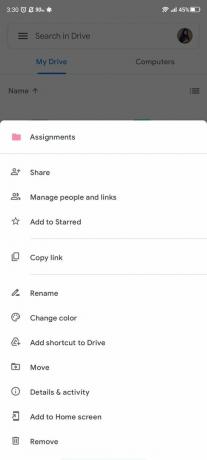
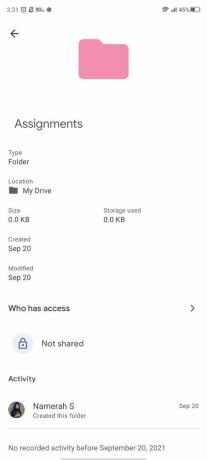 Kilde: Namerah Saud Fatmi / Android Central
Kilde: Namerah Saud Fatmi / Android Central
Tip 5: Omarranger dine filer
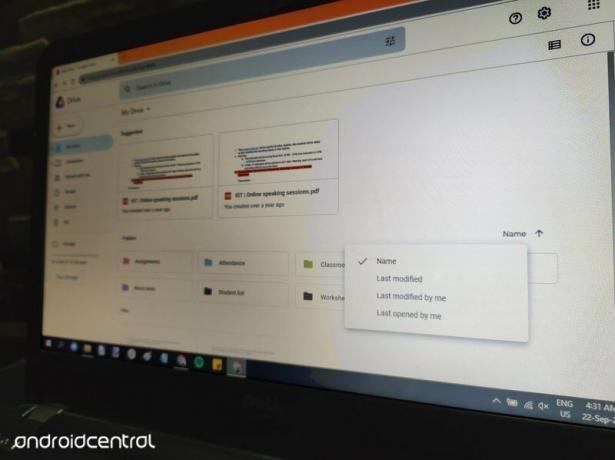 Kilde: Namerah Saud Fatmi / Android Central
Kilde: Namerah Saud Fatmi / Android Central
Det er meget praktisk at have alle dine data organiseret i Google Drev. Du behøver ikke at trække og omarrangere hvert element en efter en, bare omorganisere alt i bulk. Du kan omarrangere alle dine filer og sortere dem efter navn, senest ændret og sidst åbnet.
Hvis du er en desktop -bruger, åbne Google Drev i browseren. Kig efter aktuelle sorteringskriterier og klik på det. Skift sortereren til ombestil dine filer. Klik på pilen ændre arrangementet fra stigende til aftagende bestille.
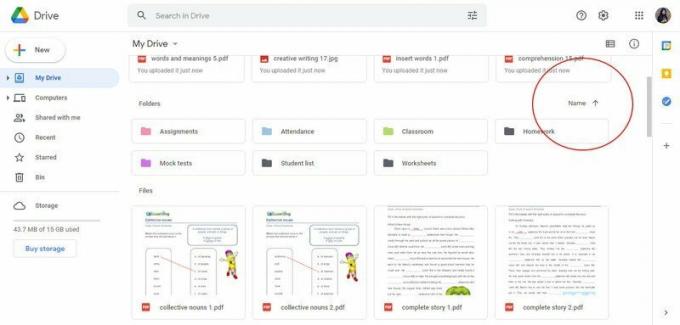 Kilde: Namerah Saud Fatmi / Android Central
Kilde: Namerah Saud Fatmi / Android Central
Telefonbrugere kan også opnå det samme resultat. Åbn Google Drev app. Trykke på Filer. Find nuværende sorterer i øverste højre hjørne og tryk på det. Vælg sorteringskriterier.
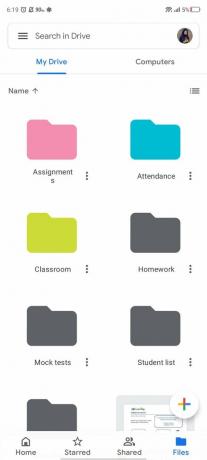
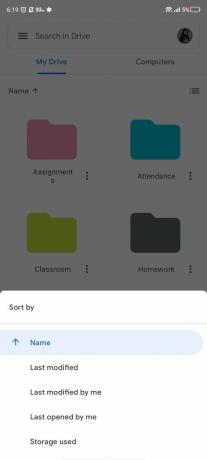
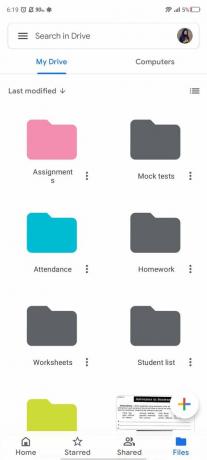 Kilde: Namerah Saud Fatmi / Android Central
Kilde: Namerah Saud Fatmi / Android Central
Omlægningsændringerne gemmes på dit Google Drev på tværs af platforme. Hvis du sorterer dine filer efter et kriterium på skrivebordet eller din telefon, vises de også på de andre enheder.

Det er svært at finde et par par komfortable trådløse øretelefoner, der tilbyder funktioner som ANC og personlig lydindstilling til en rimelig pris - men 1MORE ColorBuds2 er her for at løse det.

Facebooks CTO Mike Schroepfer har meddelt, at han stopper, og at Facebook Reality Labs -leder Andrew Bosworth overtager sin rolle i 2022.

The Walking Dead: Saints & Sinners Aftershocks er en gratis opdatering, der tilføjer yderligere historie og missioner efter afslutningen af den originale historie. Det er en chance for veteranspillere at vende tilbage til gaderne i det post-apokalyptiske New Orleans en sidste gang.

Klar til at begynde at betale for din kaffe med kun dit smartwatch? Her er alle Wear OS -ure, der understøtter Google Pay.

Namerah Saud Fatmi
Namerah Saud Fatmi er freelance skribent til Android Central. Hun har en passion for alt, hvad tech & gaming er og har været en æres Goodreads -bibliotekar siden 2011. Når hun ikke skriver, kan hun findes efter at jagte herreløse katte og hunde i gaderne i Dhaka eller dræbe drager i landet Skyrim. Du kan nå hende på hendes Twitter -håndtag @NamerahS.
